
steam中式英语 STEAM设置中英文语言显示教程
发布时间:2023-11-14 11:27:43 来源:三公子游戏网
steam中式英语,现如今随着全球化的发展,英语已经成为一门世界通用的语言,在这个多元文化的时代,掌握英语不仅是一种必备的沟通工具,也是开拓视野、拓展人生发展的重要途径。对于喜爱玩游戏的人来说,Steam(蒸汽平台)是一个不可或缺的游戏平台。许多人在使用Steam时遇到了一个问题——界面语言只能是英文,不太方便理解和操作。为了解决这一问题,本文将介绍如何设置Steam的中英文语言显示,帮助大家更好地使用这一平台,享受游戏带来的乐趣。
STEAM设置中英文语言显示教程
方法如下:
1.首先启动STEAM,在登录界面输入自己的账号和密码后,点击登录按钮。
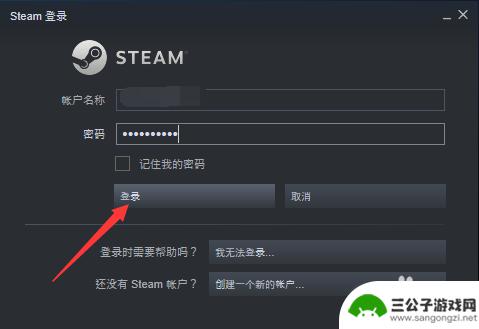
2.登录成功后,点击左上角菜单中的视图,然后在下拉菜单中选择大频幕模式。

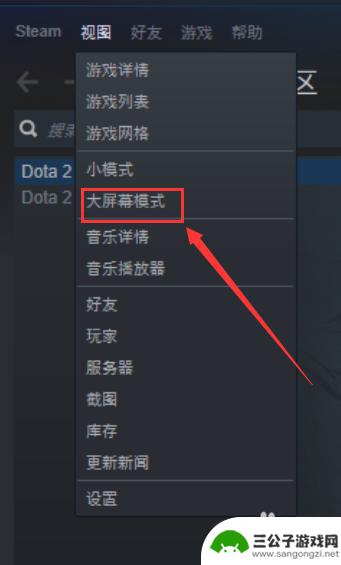
3.这样STEAM就切换成大频幕模式了,点击右上角齿轮形状的设置按钮图标。如下图。
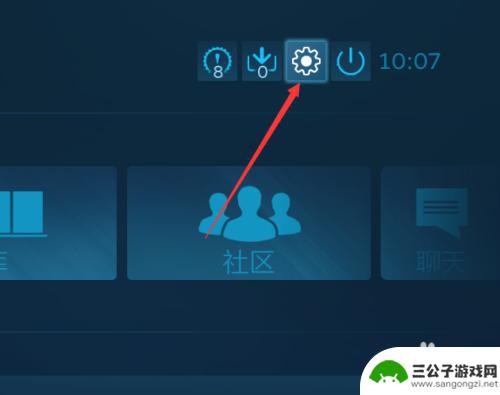
4.然后在设置页面看到显示>>>语言,点击语言选项。
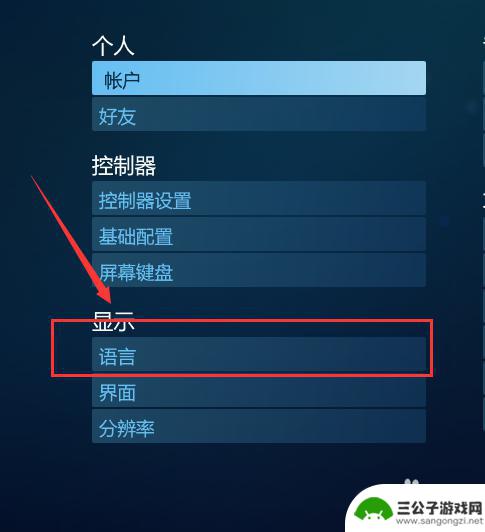
5.接下来,就可以选择所需要的语言。上下滚动鼠标就可以找到对应的语言种类,如小编选择英文。
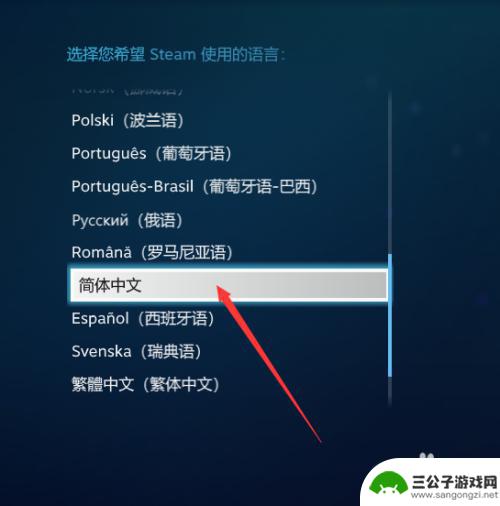
6.点击英文后,提示需要重启steam才可以完成对语言的切换。点击确定按钮。重启后,可以看到steam界面的语言已经变成英文了。
要切换到其他语种也是一样哦。
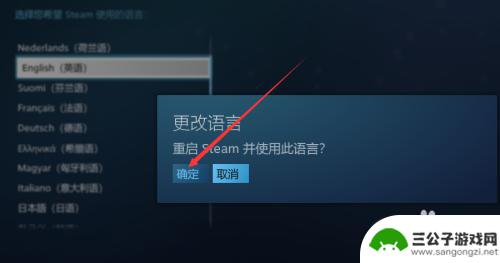
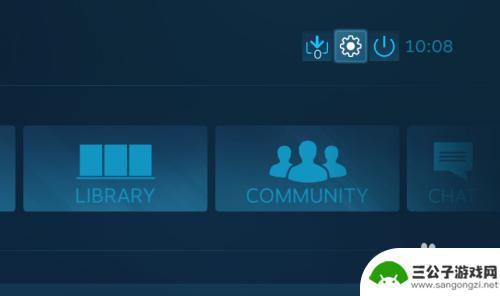
本站在这里为您提供了关于Steam中式英语的内容。希望这些内容对您有所帮助,这将是一件非常有意义的事情!
热门游戏
-
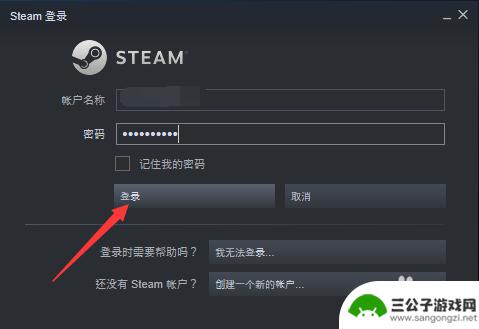
中英steam STEAM中文语言设置教程
中英steam,在当今的游戏界中,STEAM已经成为了无数游戏玩家的必备平台,对于一些非英语母语的玩家来说,英文界面可能会成为一个障碍。幸运的是,STEAM提供了中文语言设置,...
2023-11-29
-

steam显示全是英文怎么办 Steam如何将英文界面改为中文
许多Steam用户在使用该平台时可能会遇到一个问题,即界面显示全是英文,让他们感到困惑和不便,但将Steam的界面语言从英文改为中文是非常简单的。只需在Steam客户端的设置中...
2024-04-19
-
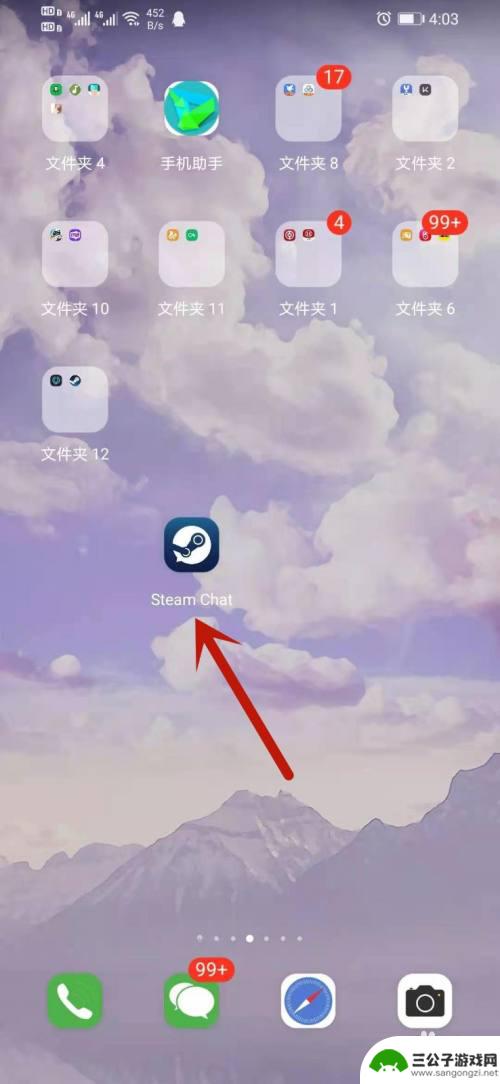
steam手机语言设置 Steam手机端中文设置教程
在使用Steam手机端时,设置语言为中文可以让用户更加方便地浏览和操作,要设置Steam手机端的语言为中文,只需要简单地跟随以下教程操作即可。通过设置中文语言,用户可以更轻松地...
2024-05-15
-
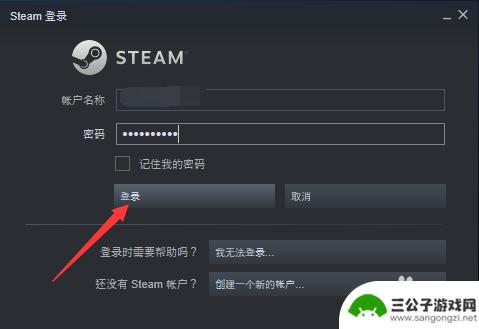
登录steam英文 STEAM语言设置教程
在如今的互联网时代,游戏已经成为许多人生活中不可或缺的一部分,而Steam作为全球最大的游戏平台之一,吸引了无数玩家的关注和热爱。对于一些英语能力有限的玩家来说,Steam的英...
2024-01-25
-
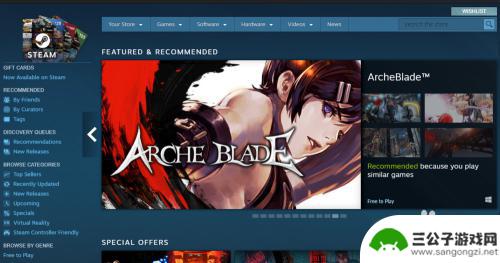
steam商店中文 在Steam商店中更改语言的方法
在Steam商店中,我们可以轻松地更改语言设置以便更好地享受游戏的乐趣,无论是英语、中文还是其他语言,只需简单的几个步骤,就能将商店的界面语言调整为我们熟悉和喜欢的语言。这不仅...
2024-01-04
-
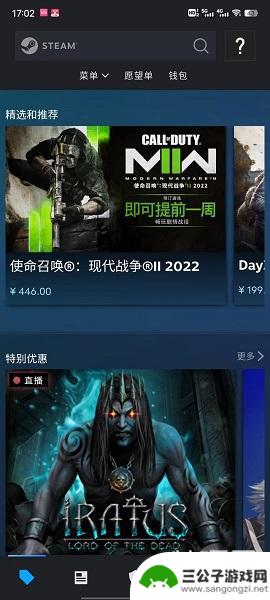
steam手机版怎么调成中文 手机Steam中文设置教程
steam手机版怎么调成中文,Steam手机版是一款备受玩家喜爱的游戏平台,然而对于一些非英语母语的玩家来说,使用英文界面可能会带来一定的困扰,幸运的是,Steam手机版提供了...
2023-11-01
-

世界启元如何迁移 如何在世界启元中迁移城市
世界启元是一款虚拟现实游戏,玩家可以在其中体验各种不同的城市和文化,在这个游戏中,迁移城市是一项常见的操作,玩家可以选择在不同的城市之间自由穿梭,体验不同地域的风土人情。通过世...
2025-03-16
-

数码宝贝新世纪怎么开图鉴 数码宝贝新世纪数码宝贝图鉴收集攻略
数码宝贝新世纪是一部备受瞩目的动漫作品,其中有许多令人难忘的数码宝贝形象,想要深入了解这些数码宝贝,就必须通过收集图鉴来掌握它们的各种属性和技能。在游戏中玩家需要通过不断地战斗...
2025-03-16














